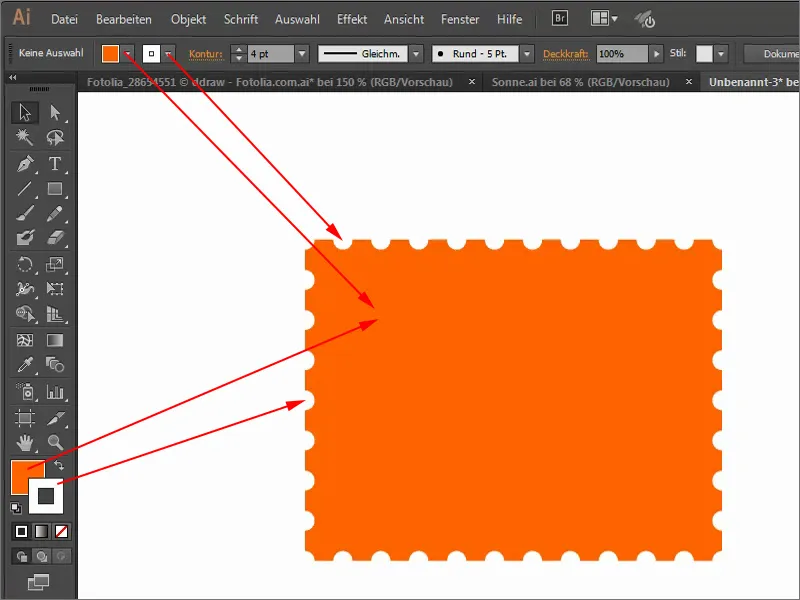При този тренинг бих искал да дойда директно на точката, в най-истинския смисъл на думата: Искам да създам контур, който се състои от точки. Как мога да го направя? Не е толкова лесно.
За целта аз например създавам правоъгълник (1). След това избирам контролната панела за Контур (2), където може да се настрои различни неща.
За да получите точките, първо щраквам върху квадратчето с Пунктирана линия (1). Вече е вече настроено: Линия 0 Pt и Интервал 8 Pt. (2) Не изглежда най-добре, тъй като те не са красиви кръгове.
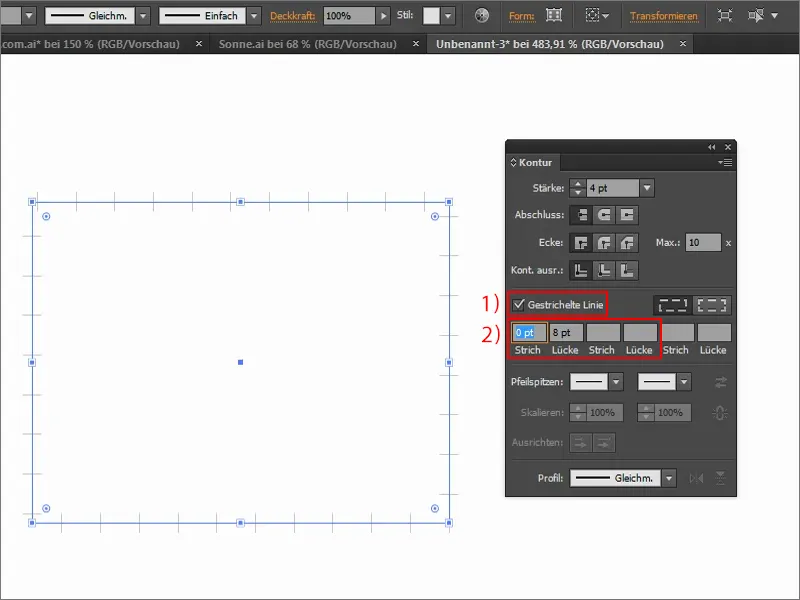
За да постигна това, променям края: Той трябва да бъде закръглен (1). Когато го направя, се появяват кръгове. Тук още мога да указа как да бъде насочен контура, отвътре или отвън (2), и т.н.
Освен това има възможност да се настрои така, че ъглите да не бъдат пропуснати (3).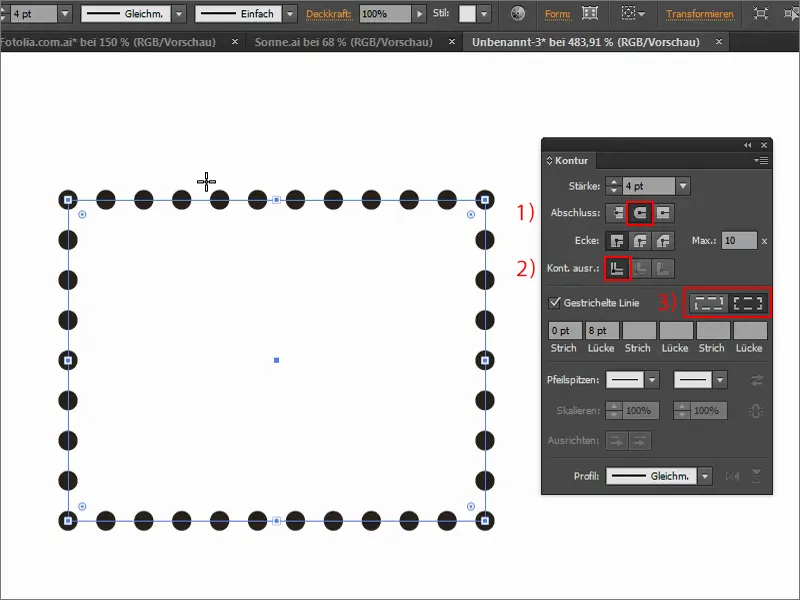
Това мога да използвам и когато например искам да създам пощенска марка. Това означава, че ако например тук запълня целия печат с оранжев цвят и настроя контурата на бяло, тогава той изглежда като пощенска марка. Толкова лесно. Страхотно, бързо и директно.